Kontaktinformācijas plakāti nedarbojas operētājsistēmā iOS 17 iPhone tālrunī? 9 veidi, kā to labot!
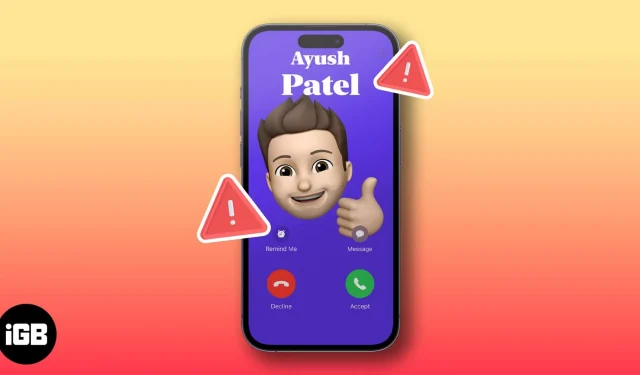
Kontaktpersonu plakāti operētājsistēmā iOS 17 piedāvā jautru veidu, kā izveidot digitālās kontaktu kartītes sev un kontaktpersonām, izmantojot attēlus, filtrus, monogrammas un piezīmes. Lai gan šī jaunā iOS 17 funkcija šķiet lieliska, tā nav ideāla, un daudzi lietotāji ir ziņojuši, ka viņu iPhone tālruņos nedarbojas kontaktu plakāti.
Ja savā iPhone ierīcē saskaraties ar kaut ko līdzīgu, neuztraucieties! Esmu izveidojis sarakstu ar ātriem un vienkāršiem veidiem, kā novērst iOS 17 kontaktu plakāta nedarbošanās problēmu.
- Pārbaudiet, vai jūsu iPhone atbalsta šo funkciju
- Piespiedu kārtā aizveriet un atkārtoti palaidiet tālruņa lietotni
- Piespiedu kārtā restartējiet savu iPhone
- Pārbaudiet, vai ir iespējota vārda un fotoattēlu koplietošana
- Pārbaudiet, vai ir iespējota opcija Rādīt manu zvanītāja ID
- Atjauniniet lietotnes, kas atbalsta kontaktu plakātus
- Noņemiet un izveidojiet jaunu kontaktpersonu plakātu
- Instalējiet jaunāko iOS atjauninājumu
- Atiestatīt visu saturu un iestatījumus
1. Pārbaudiet, vai jūsu iPhone atbalsta šo funkciju
Viena no pirmajām lietām, kas jums jāpārbauda, vai kontaktu plakāti nedarbojas, ir tas, vai jūsu iPhone tos atbalsta. Kontaktpersonu plakāti ir pieejami tikai iPhone modeļos, kuros var darboties iOS 17, kurā ietilpst šādas ierīces:
- iPhone 14 sērija
- iPhone 13 sērija
- iPhone 12 sērija
- iPhone 11 sērija
- iPhone XS, iPhone XS Max, iPhone XR
- iPhone SE (2. paaudze vai jaunāka)
2. Piespiedu kārtā aizveriet un atkārtoti palaidiet tālruņa lietotni
- Savā iPhone tālrunī atveriet lietotņu pārslēdzēju .
- Pēc tam velciet uz augšu lietotnē Tālrunis , lai to aizvērtu.
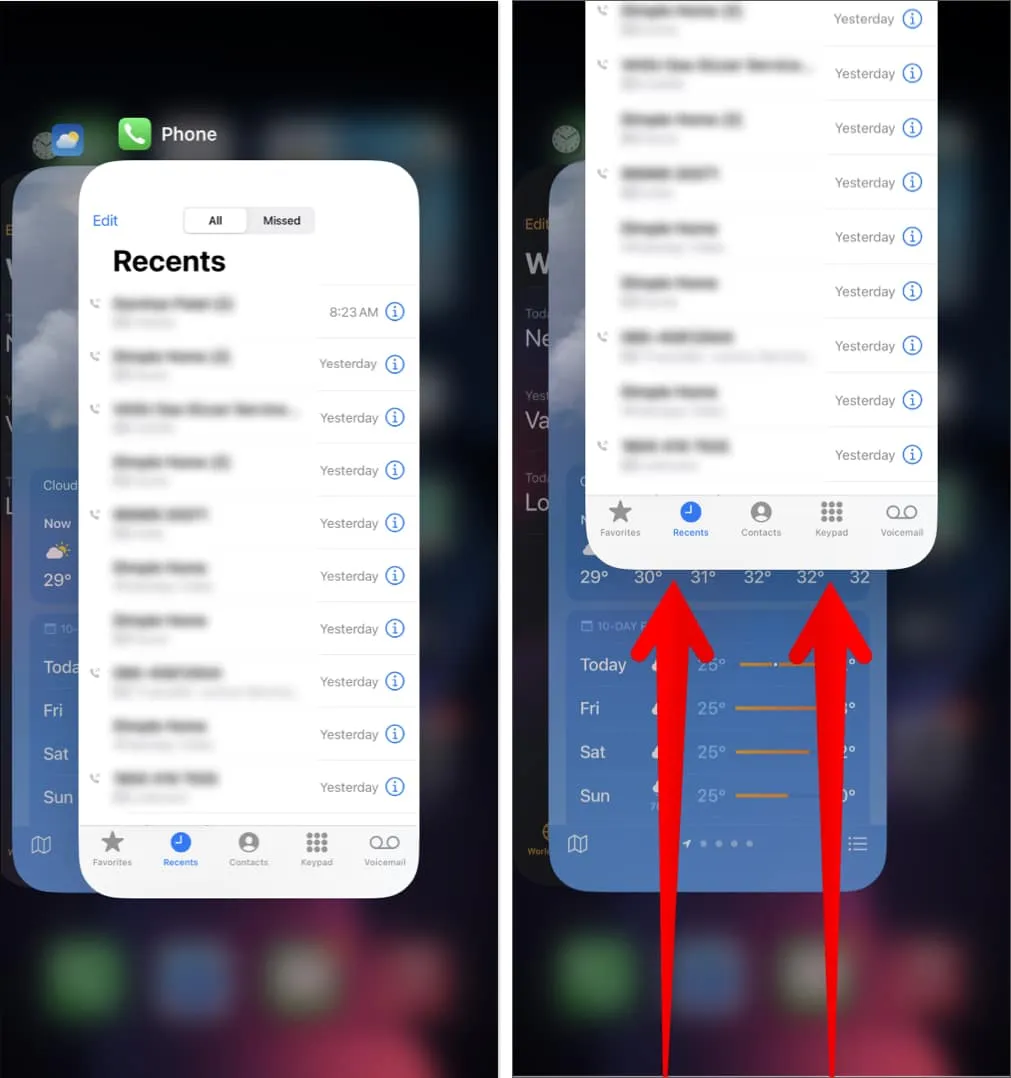
- Tagad atkārtoti palaidiet lietotni Tālrunis, lai redzētu, vai kontaktu plakāti darbojas.
3. Piespiedu kārtā restartējiet savu iPhone
Ja sākotnējie labojumi nepalīdzēja atrisināt problēmu, jums vajadzētu piespiedu kārtā restartēt savu iPhone. Tas palīdzēs novērst traucējumus, kas var traucēt kontaktu plakātiem pareizi darboties. Tomēr, ja nezināt, kā to izdarīt, skatiet mūsu padziļināto rokasgrāmatu par iPhone tālruņa atsāknēšanu .
4. Pārbaudiet, vai ir iespējota vārda un fotoattēlu koplietošana
Vēl viens iespējamais iemesls, kāpēc kontaktpersonu plakāti var neparādīties jūsu iPhone tālrunī, varētu būt tas, ka lietotājs, iespējams, ir nejauši atspējojis vārda un fotoattēlu kopīgošanu savam kontaktpersonu plakātam. Redziet, šī opcija ļauj lietotājiem izvēlēties, vai viņi vēlas kopīgot savu kontaktpersonu plakātu ar visiem.
Ja neredzat kontaktpersonu plakātus, jums būs jāinformē tās, lai iespējotu vārda un fotoattēlu kopīgošanu savos iPhone tālruņos. Tikmēr, ja jūs redzat viņu kontaktpersonu plakātu, bet viņi neredz jūsējo, iespējams, vēlēsities pārbaudīt, vai savam kontaktpersonu plakātam esat ieslēdzis vārdu un fotoattēlu kopīgošanu.
- Savā iPhone tālrunī palaidiet lietotni Tālrunis .
- Dodieties uz cilni Kontakti → Pieskarieties kontakta kartītei .
- Tagad pieskarieties kontaktpersonas fotoattēlam un plakātam .
- Pārbaudiet, vai vārda un fotoattēlu kopīgošana ir ieslēgta.
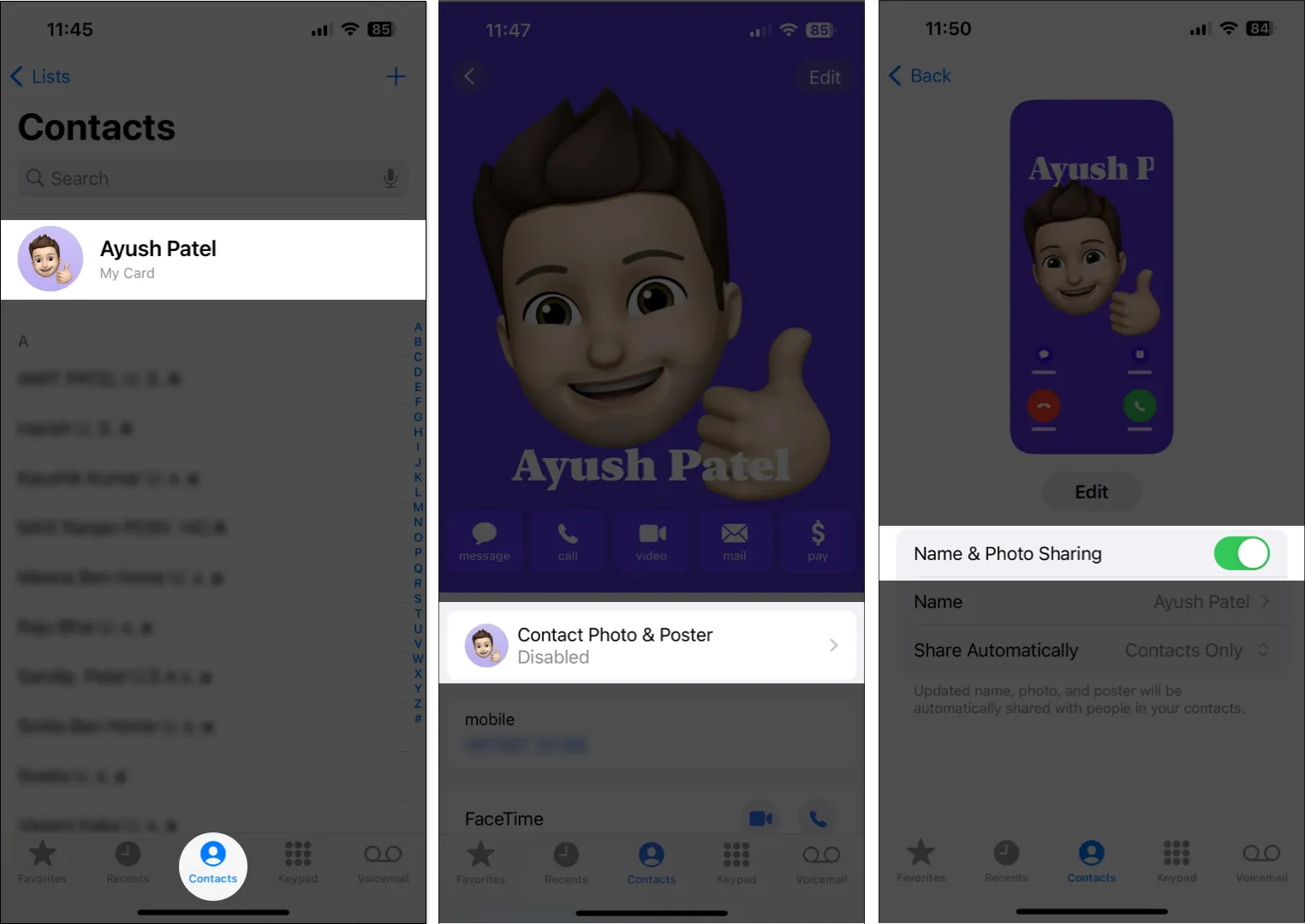
- Pēc tam sadaļā Kopīgot automātiski atlasiet Tikai kontaktpersonas .
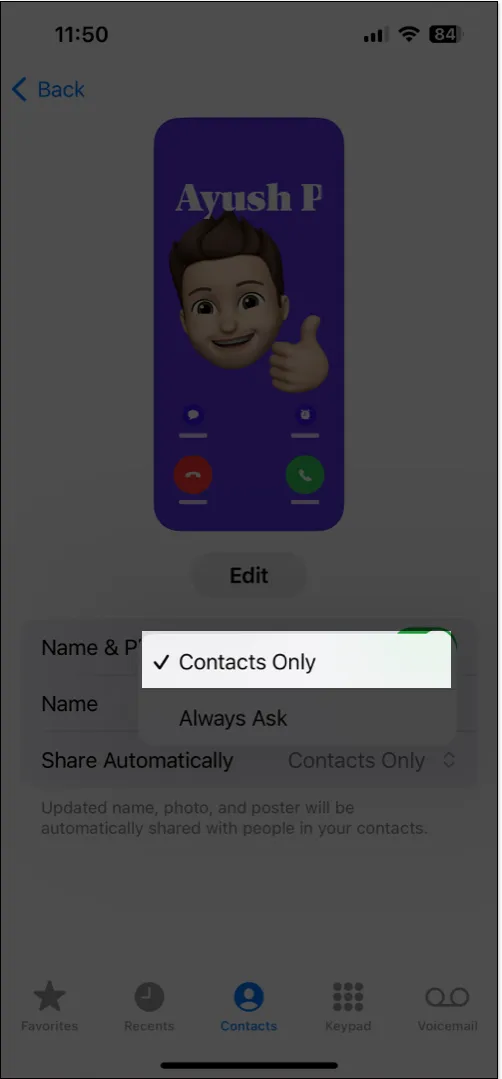
5. Pārbaudiet, vai opcija Show My Caller ID ir iespējota
Zvanītāja ID ir vārds vai numurs, kas tiek parādīts adresāta iPhone tālrunī, kad viņam zvanāt. Tomēr daži mobilo sakaru operatori piedāvā veidu, kā paslēpt jūsu zvanītāja ID , lai adresāts nevarētu redzēt jūsu numuru un jūs identificētu.
Ja savā iPhone tālrunī esat atspējojis zvanītāja ID, kontaktu plakāti var nedarboties. Lūk, kā nodrošināt, lai tas nenotiktu jūsu iPhone gadījumā:
- Savā iPhone tālrunī atveriet lietotni Iestatījumi .
- Tagad pieskarieties pie Tālrunis → Rādīt manu zvanītāja ID .
- Pārbaudiet, vai ir ieslēgts
Show My Caller ID .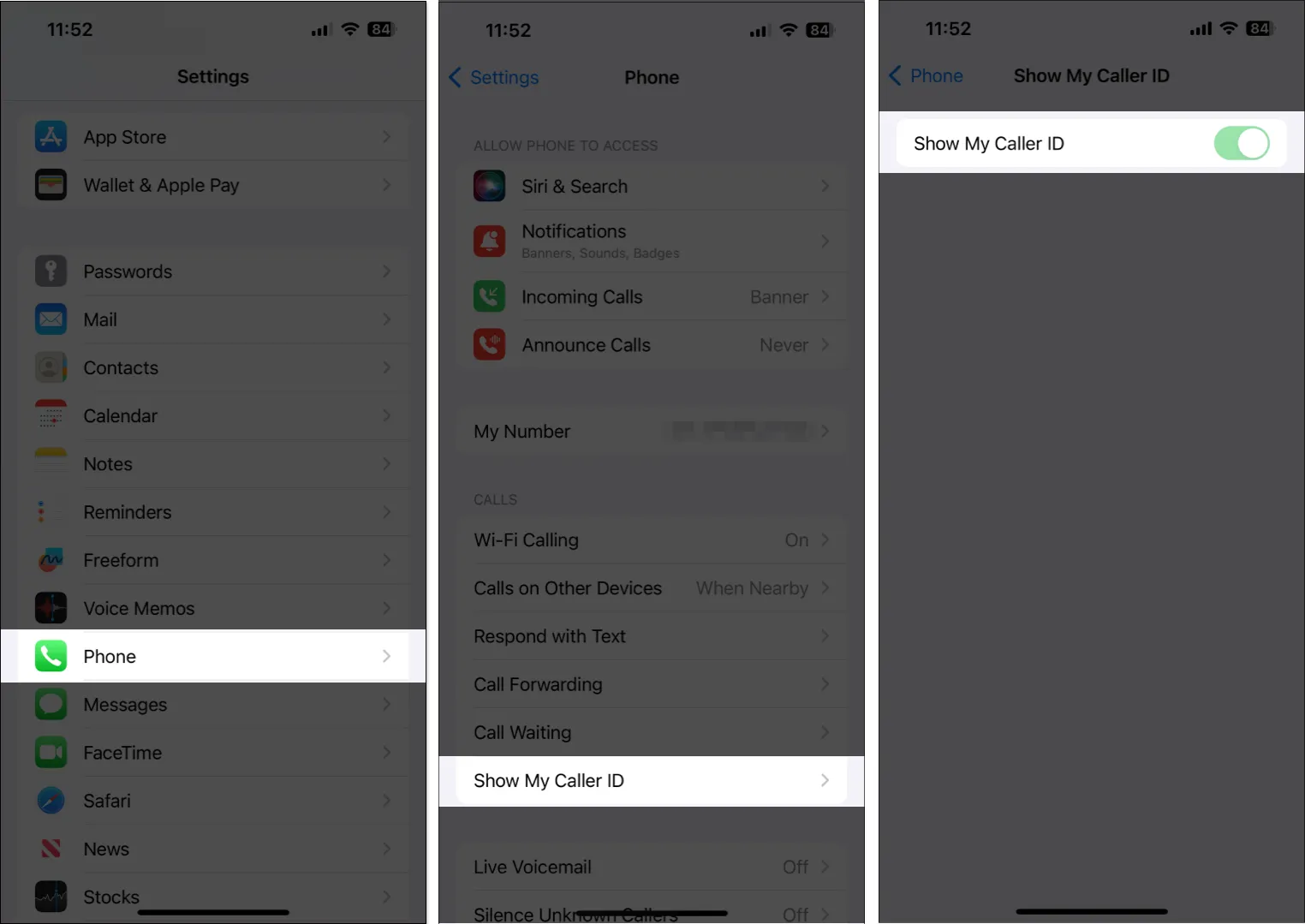
6. Atjauniniet lietotnes, kas atbalsta kontaktu plakātus
Papildus noklusējuma lietotnei Tālrunis jūsu iPhone ierīcē, daudzas trešo pušu lietotnes, piemēram, WhatsApp un Skype, atbalsta arī kontaktpersonu plakātus. Ja kontaktpersonu plakāti nedarbojas ar trešo pušu lietotnēm jūsu iPhone tālrunī, atjauniniet izmantotās lietotnes, lai nodrošinātu, ka tās ir optimizētas darbam operētājsistēmā iOS 17.
- Atveriet App Store → Pieskarieties savam profila attēlam augšējā labajā stūrī.
- Ritiniet uz leju un pārbaudiet, vai ir pieejams attiecīgās lietotnes atjauninājums.
- Ja ir pieejams atjauninājums, pieskarieties vienumam Atjaunināt .
7. Noņemiet un izveidojiet jaunu kontaktpersonu plakātu
Vai kontaktpersonu plakāti darbojas, kā paredzēts, jūsu iPhone tālrunī, bet jūsu kontaktpersonas sūdzas, ka viņi neredz jūsu kontaktpersonu plakātu? Šādā gadījumā varat mēģināt noņemt esošo kontaktpersonu plakātu un izveidot jaunu, lai redzētu, vai tas darbojas.
- Savā iPhone tālrunī palaidiet lietotni Tālrunis .
- Dodieties uz cilni Kontakti → Pieskarieties kontakta kartītei .
- Tagad pieskarieties pie Kontaktpersonas fotoattēls un plakāts → Rediģēt .
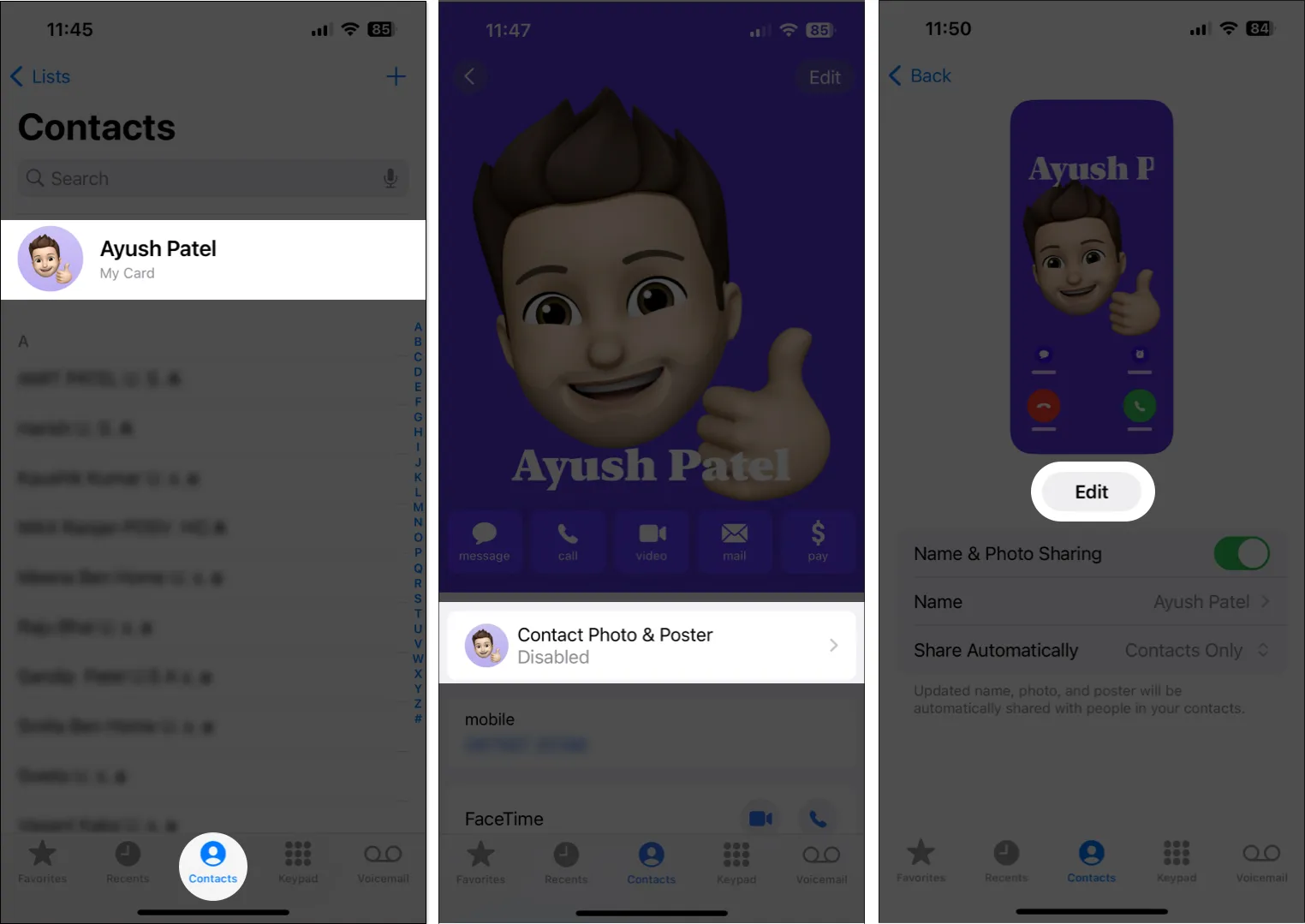
- Pavelciet uz augšu uz kontaktpersonu plakāta → Pieskarieties Dzēst .
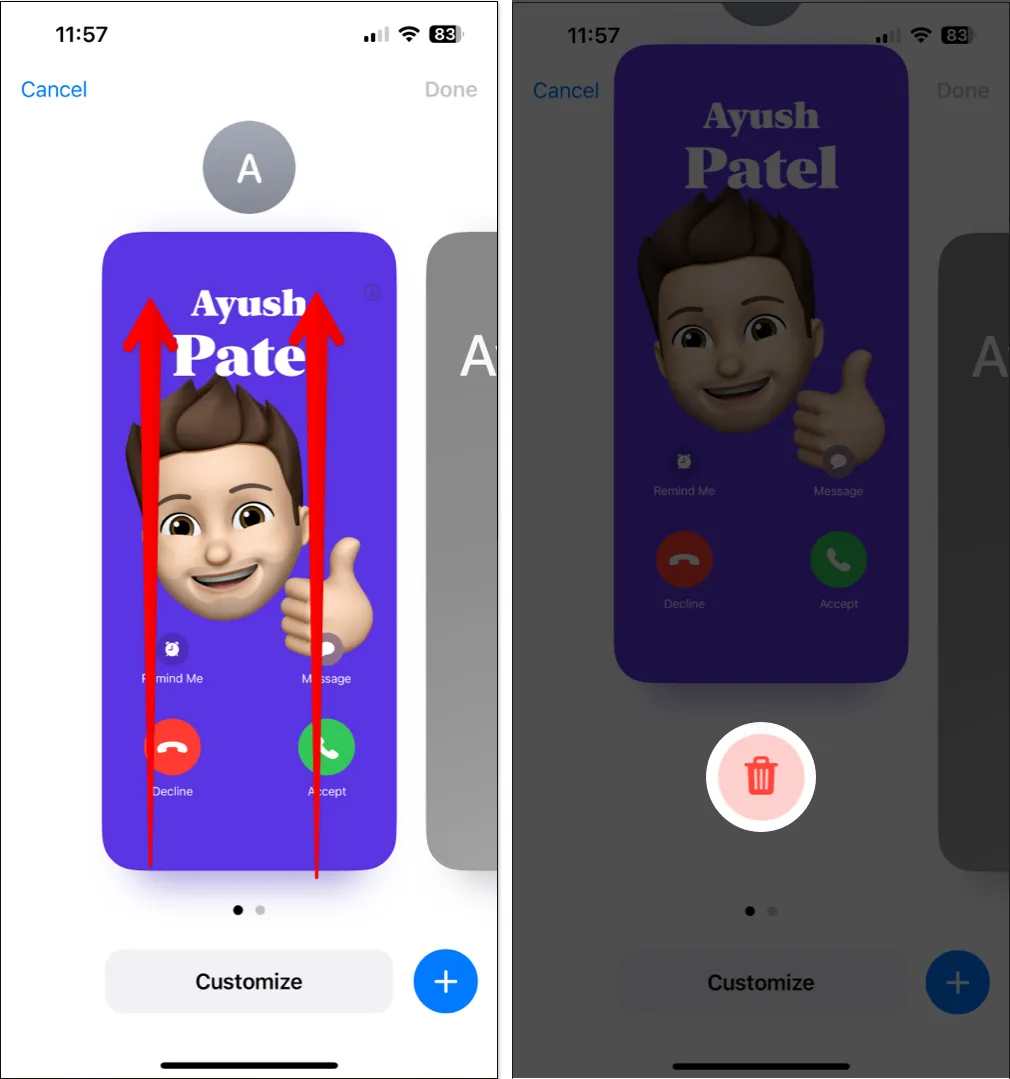
- Kad esat izdzēsis kontaktu plakātu, pieskarieties pie Izveidot jaunu → Plakāts .
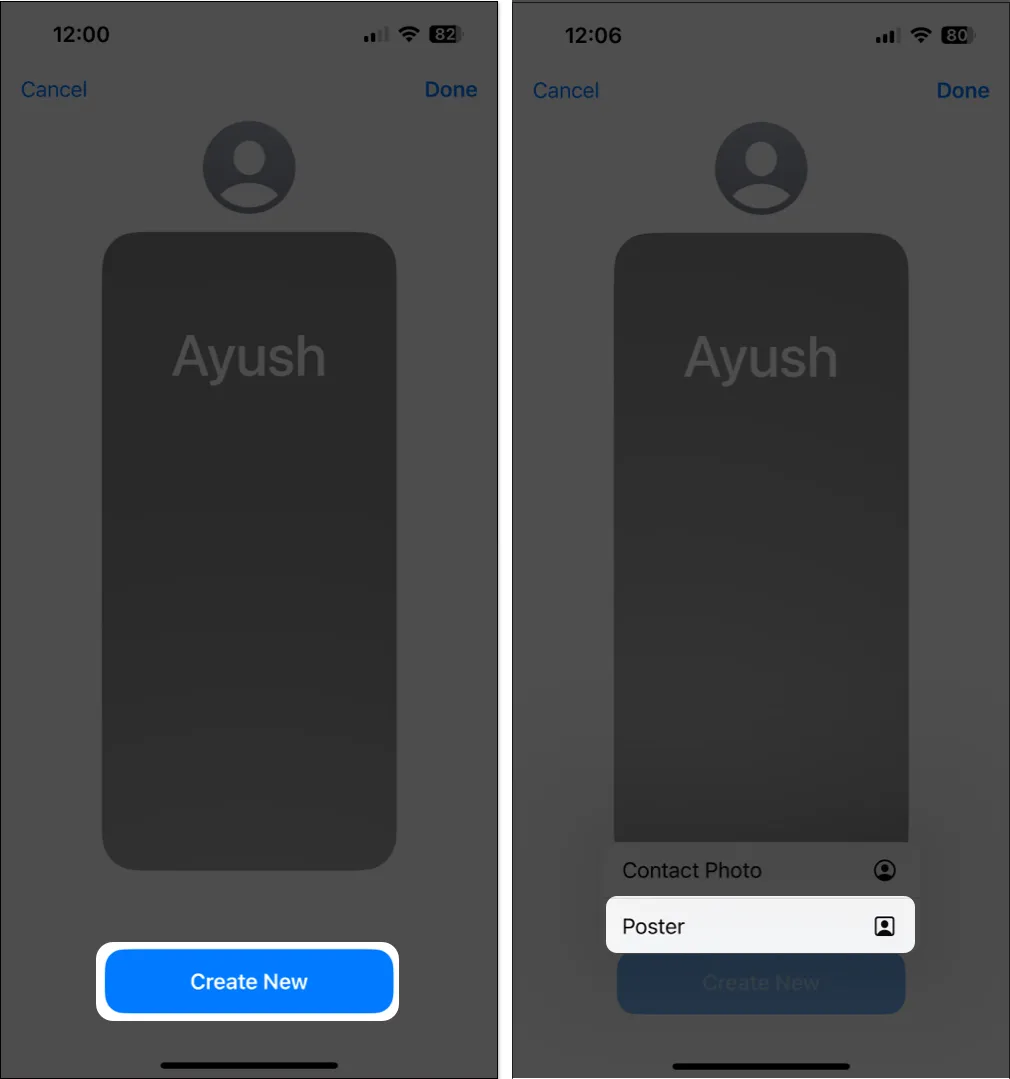
- Izvēlieties vēlamo opciju, lai izveidotu kontaktpersonu plakātu → Pieskarieties Gatavs .
- Pieskarieties Turpināt , lai apstiprinātu izmaiņas un aktivizētu kontaktpersonu plakātu.
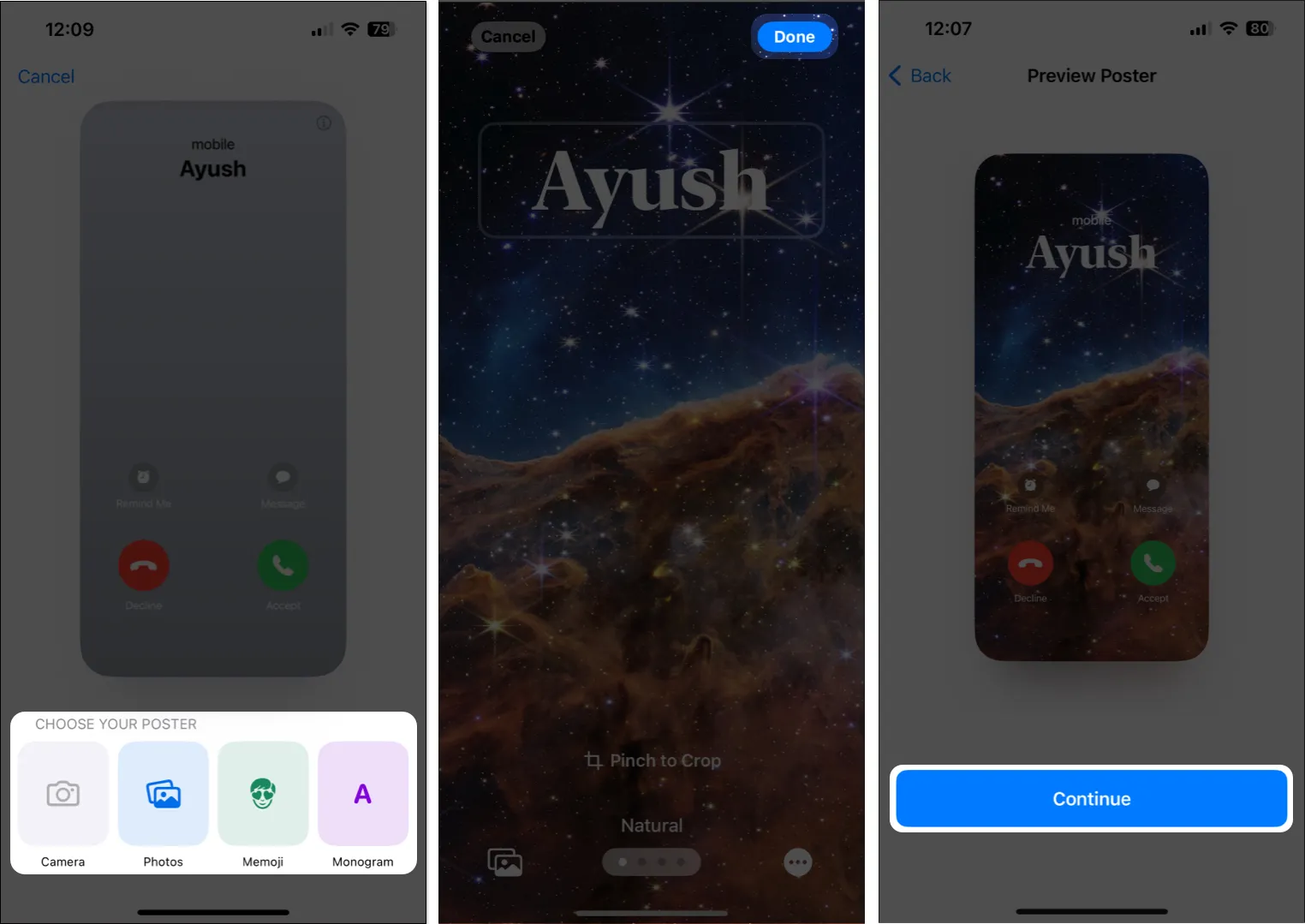
Varat skatīt mūsu ceļvedi, lai uzzinātu vairāk par iOS 17 kontaktpersonu plakātu iestatīšanu un pielāgošanu .
8. Instalējiet jaunāko iOS atjauninājumu
Kļūdas operētājsistēmā iOS var arī neļaut kontaktpersonu plakātiem darboties jūsu labā. Ja uzskatāt, ka tas tā ir jūsu iPhone gadījumā, veiciet šīs darbības, lai pārbaudītu, vai Apple ir izlaidusi programmatūras atjauninājumu ar atbilstošiem kļūdu labojumiem, lai atrisinātu problēmu.
- Dodieties uz Iestatījumi → Vispārīgi → Programmatūras atjaunināšana .
- Pieskarieties Atjaunināt tūlīt , ja ir pieejams atjauninājums.
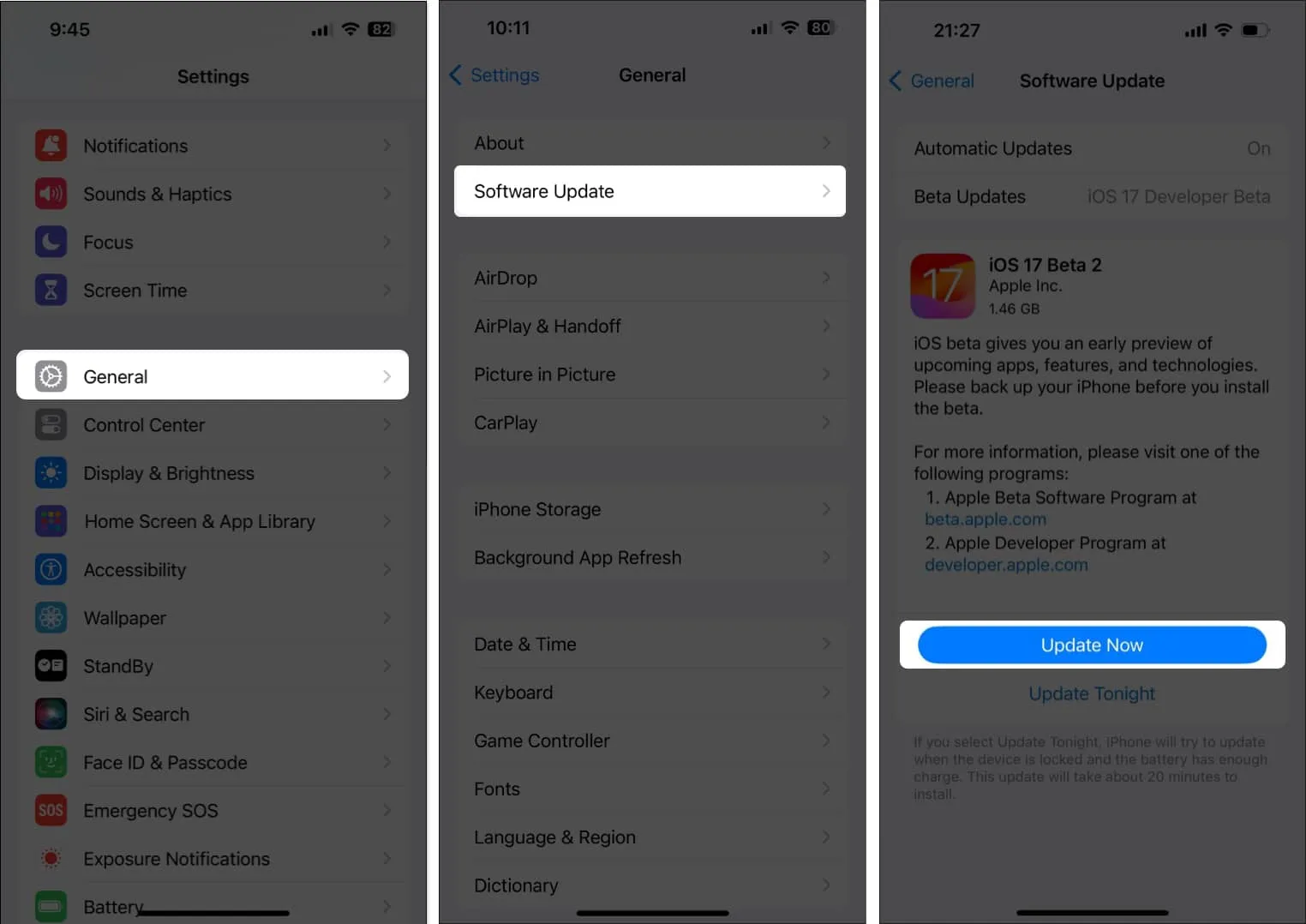
9. Atiestatiet visu saturu un iestatījumus
Ja iepriekšējie labojumi jums nederēja, vislabāk ir veikt rūpnīcas datu atiestatīšanu savā iPhone ierīcē. Tādējādi tiks dzēsti lietotāja dati un preferences, lai atjaunotu iPhone rūpnīcas iestatījumus un novērstu visas problēmas.
- Dodieties uz Iestatījumi → Vispārīgi → Pārsūtīt vai atiestatīt iPhone .
- Izvēlieties Dzēst visu saturu un iestatījumus .
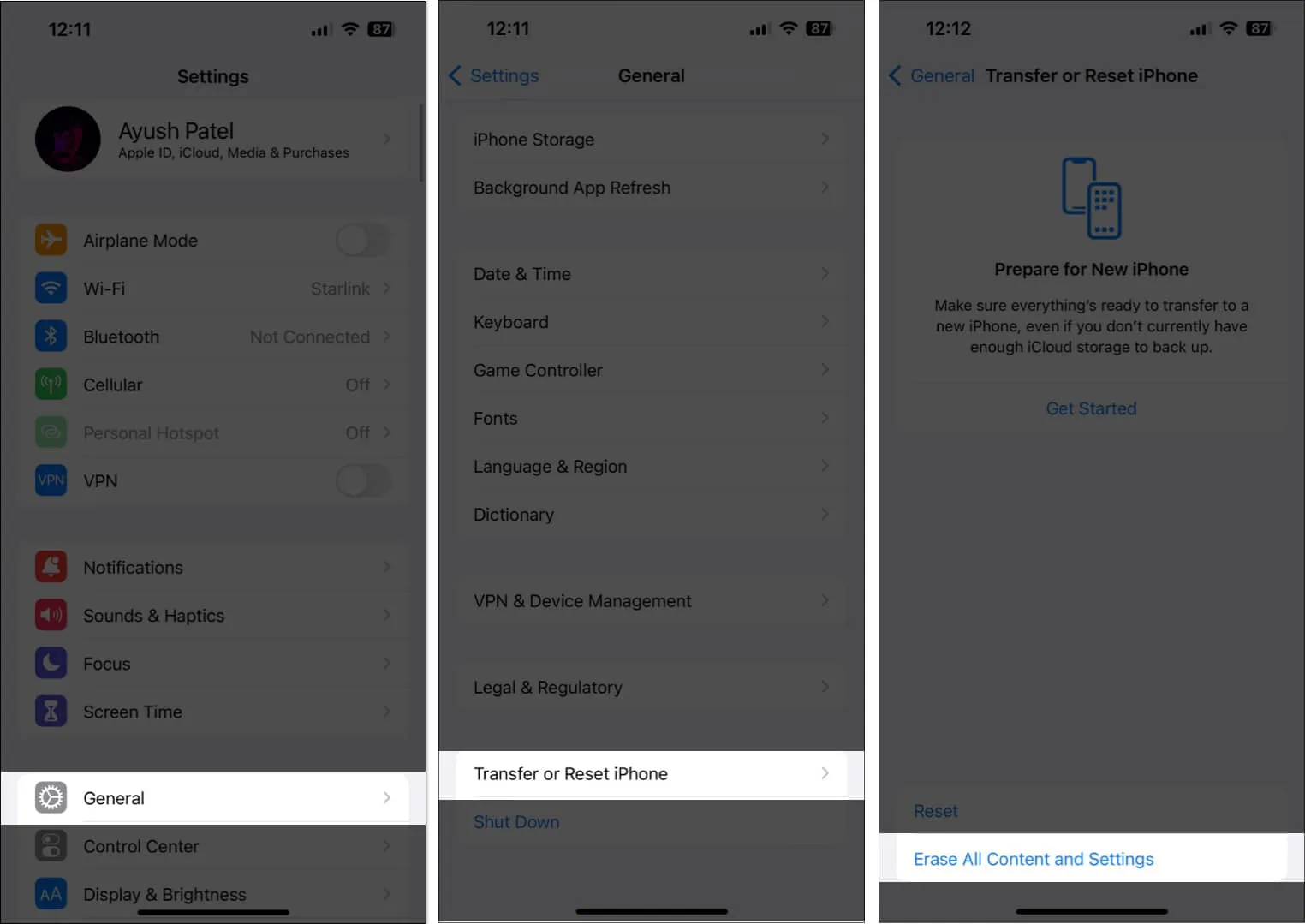
- Pieskarieties Turpināt → ierakstiet iPhone piekļuves kodu . Pēc tam, kad automātiskā iCloud dublēšana ir pabeigta, varat izpildīt ekrānā redzamos norādījumus.
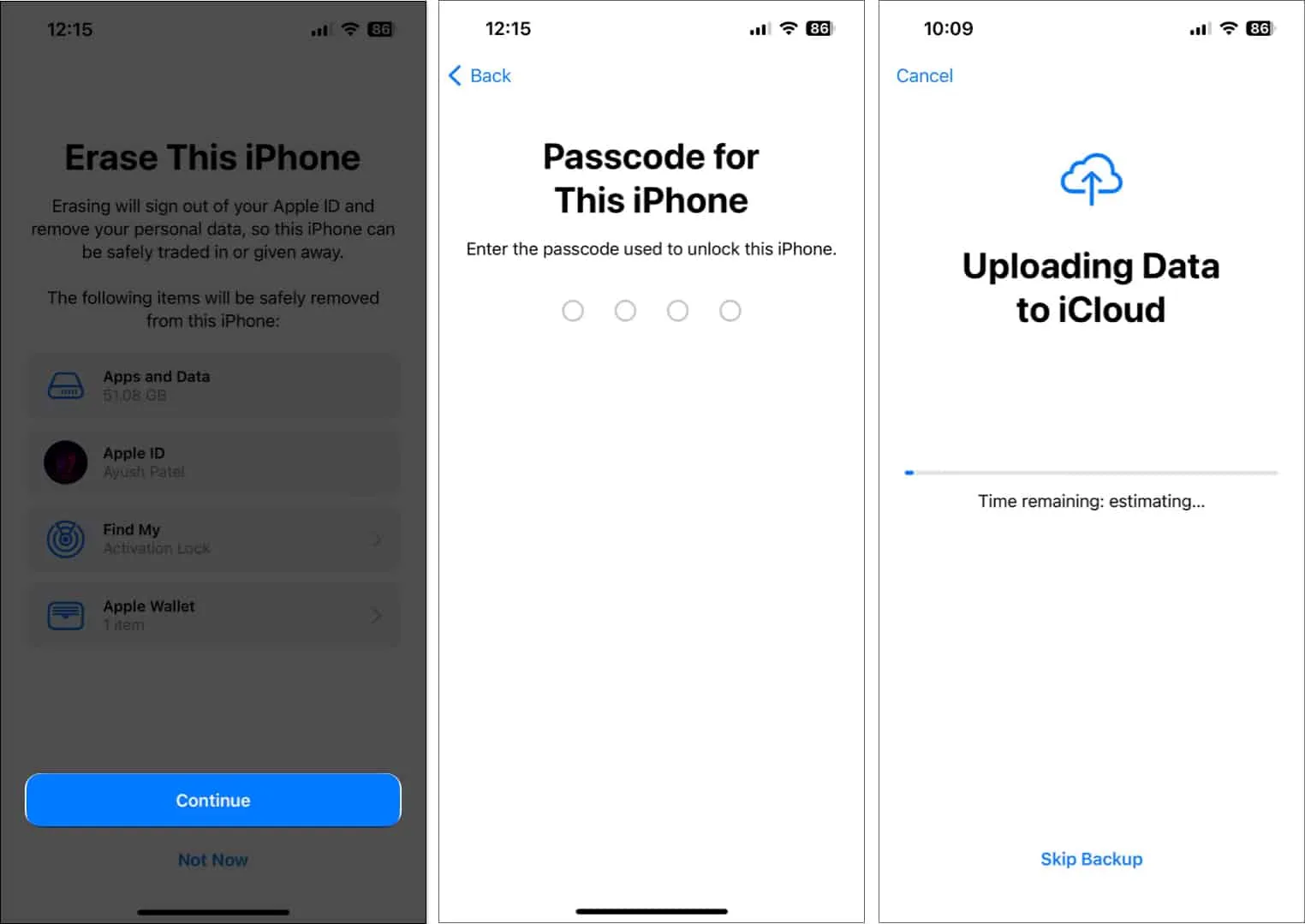
Sazinieties ar Apple atbalsta dienestu
Ja esat izmēģinājis visus iepriekš minētos risinājumus, bet joprojām nevarat panākt, lai kontaktpersonu plakāti darbotos savā iPhone, ieteicams sazināties ar Apple atbalsta dienestu . Viņi var jums palīdzēt pa tālruni vai ieplānot Genius Bar tikšanos tuvējā Apple Store, lai diagnosticētu un atrisinātu problēmas.
Sazinieties ar plakātiem operētājsistēmā iOS 17!
Kontaktpersonu plakāti operētājsistēmā iOS 17 nodrošina ērtu veidu, kā lietotāji var personalizēt zvanīšanas pieredzi un sakārtot kontaktus. Tomēr, ja nevarat izmantot kontaktu plakātus savā iPhone tālrunī, šajā problēmu novēršanas rokasgrāmatā minētie risinājumi palīdzēs jums viegli atrisināt problēmu.



Atbildēt